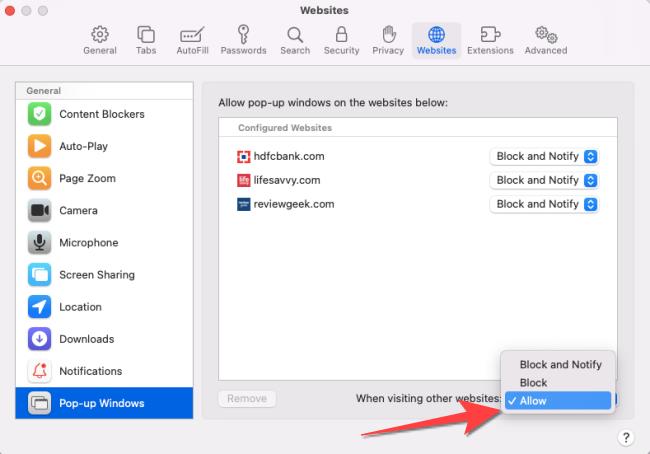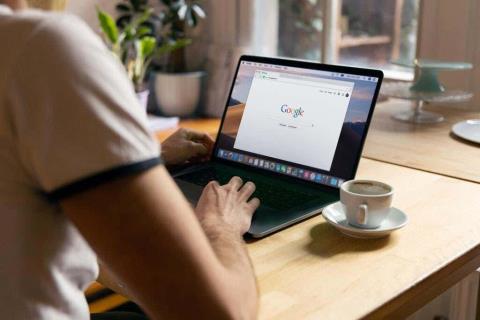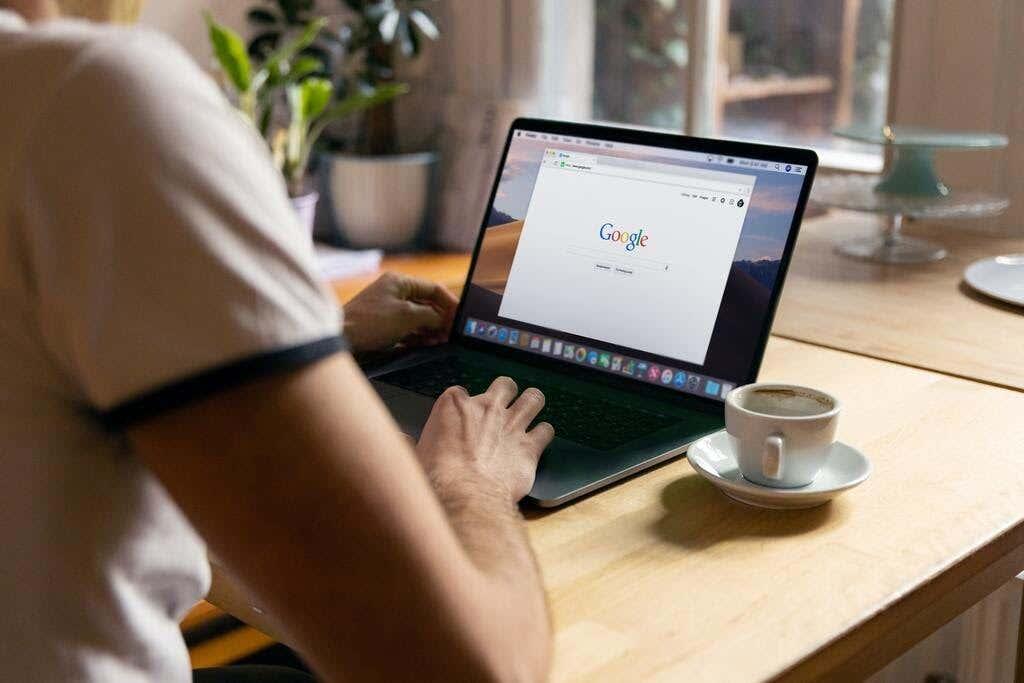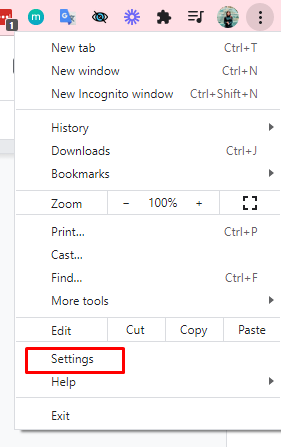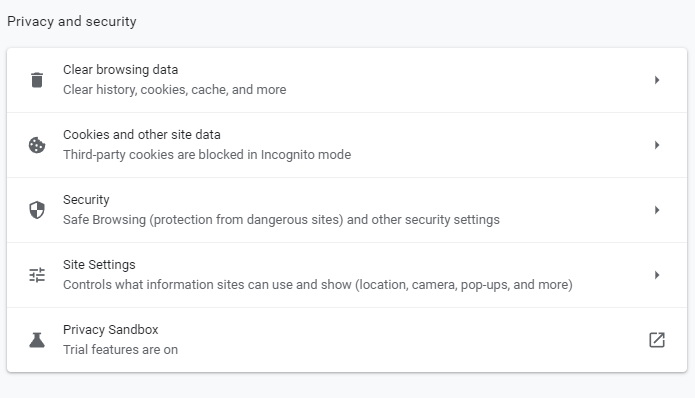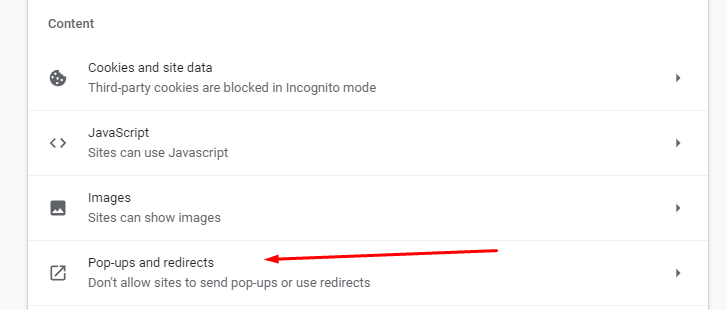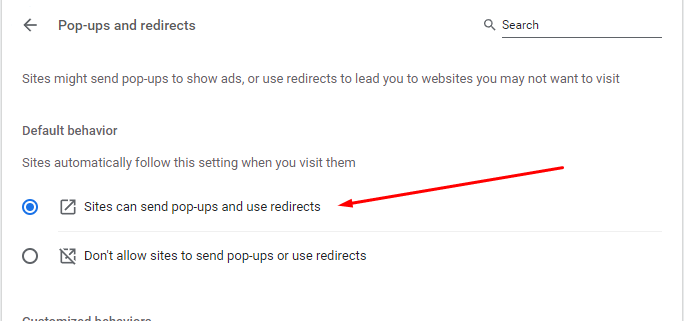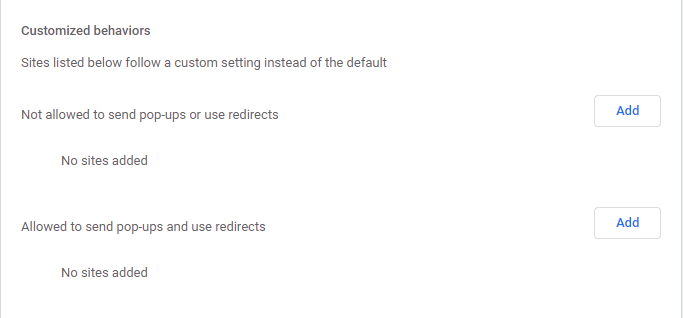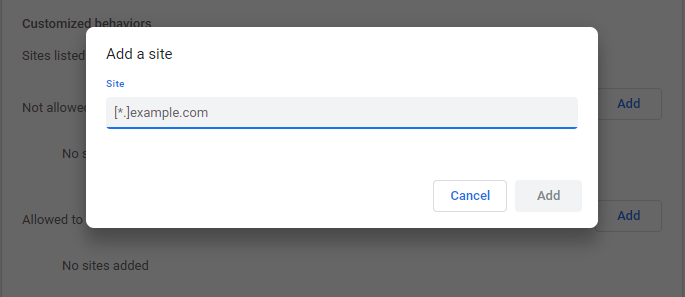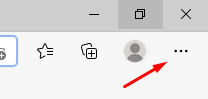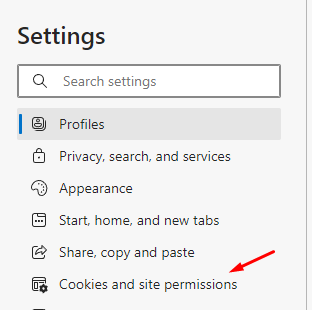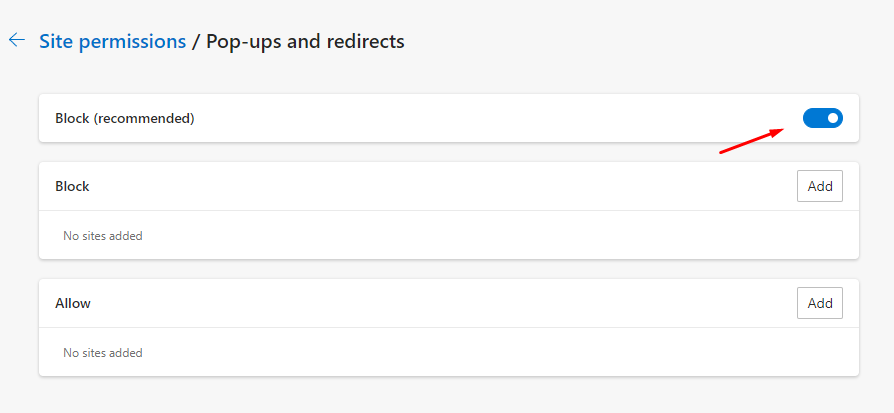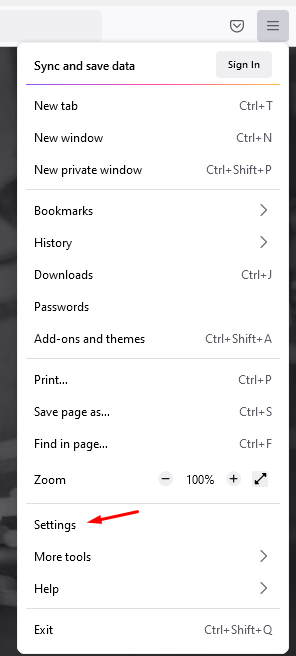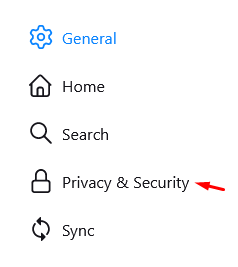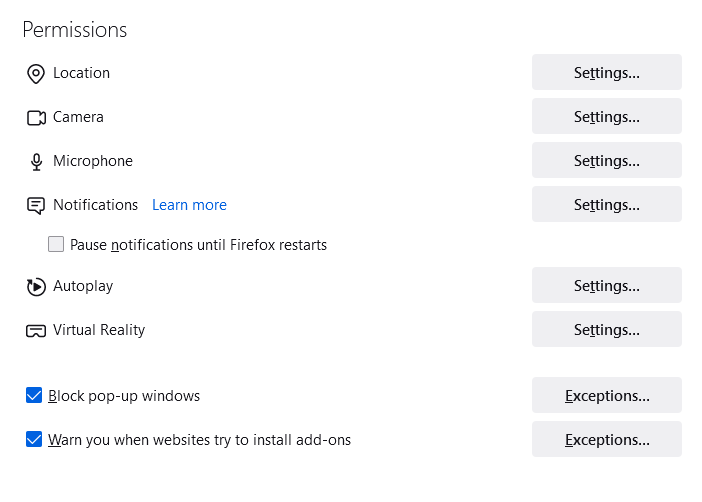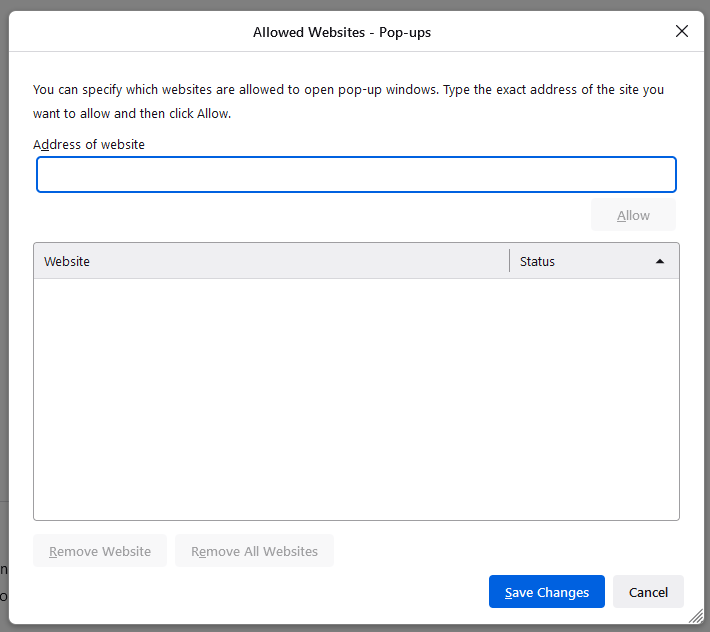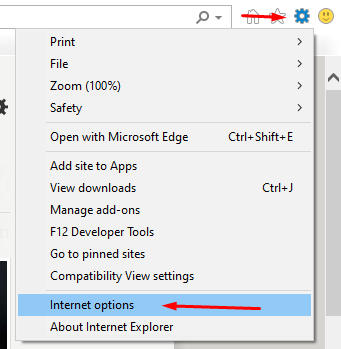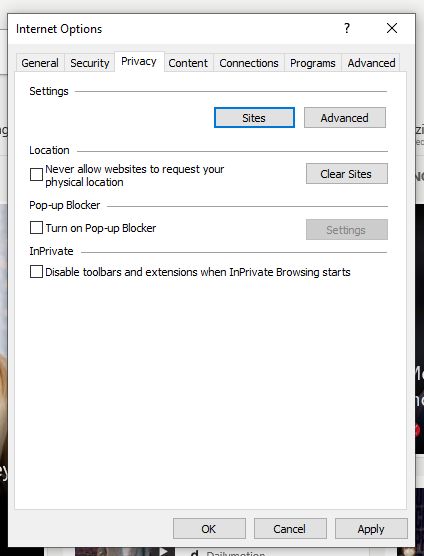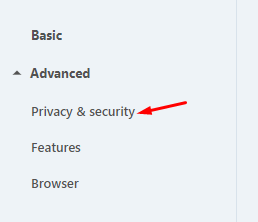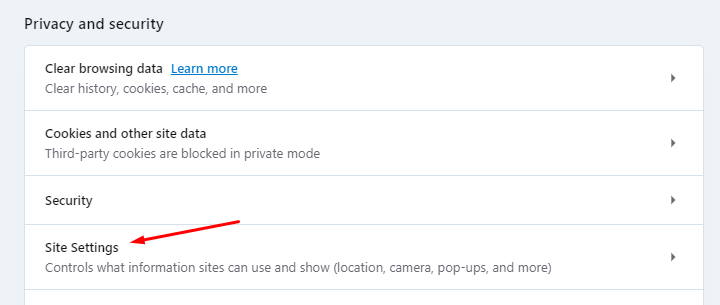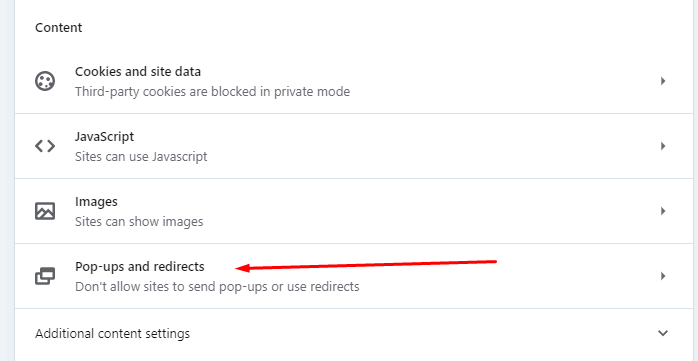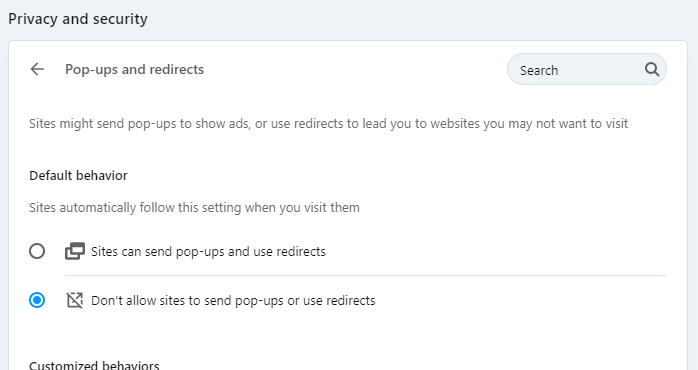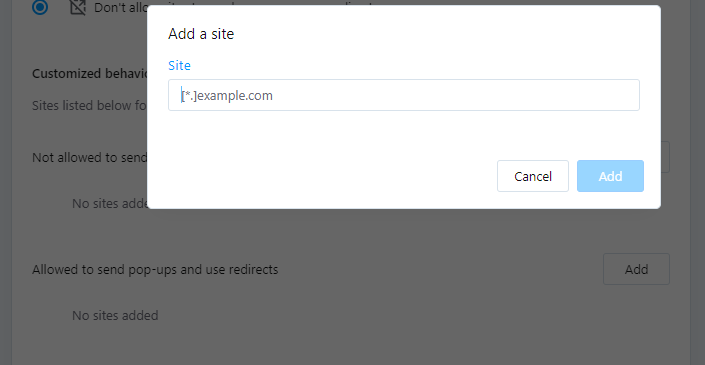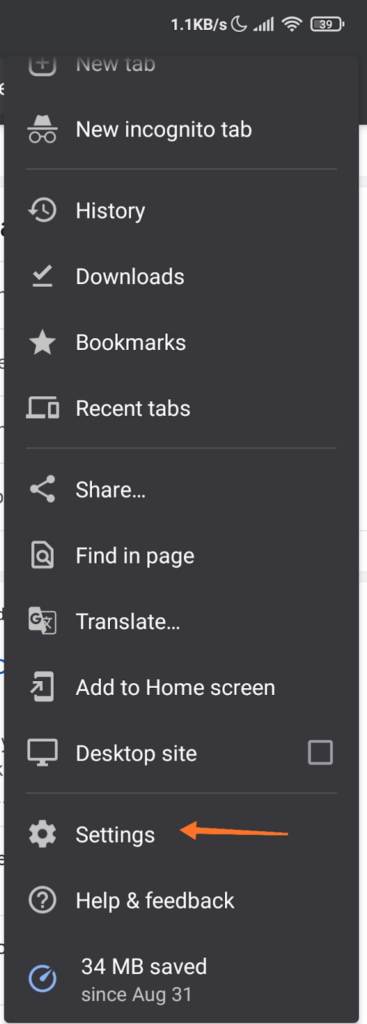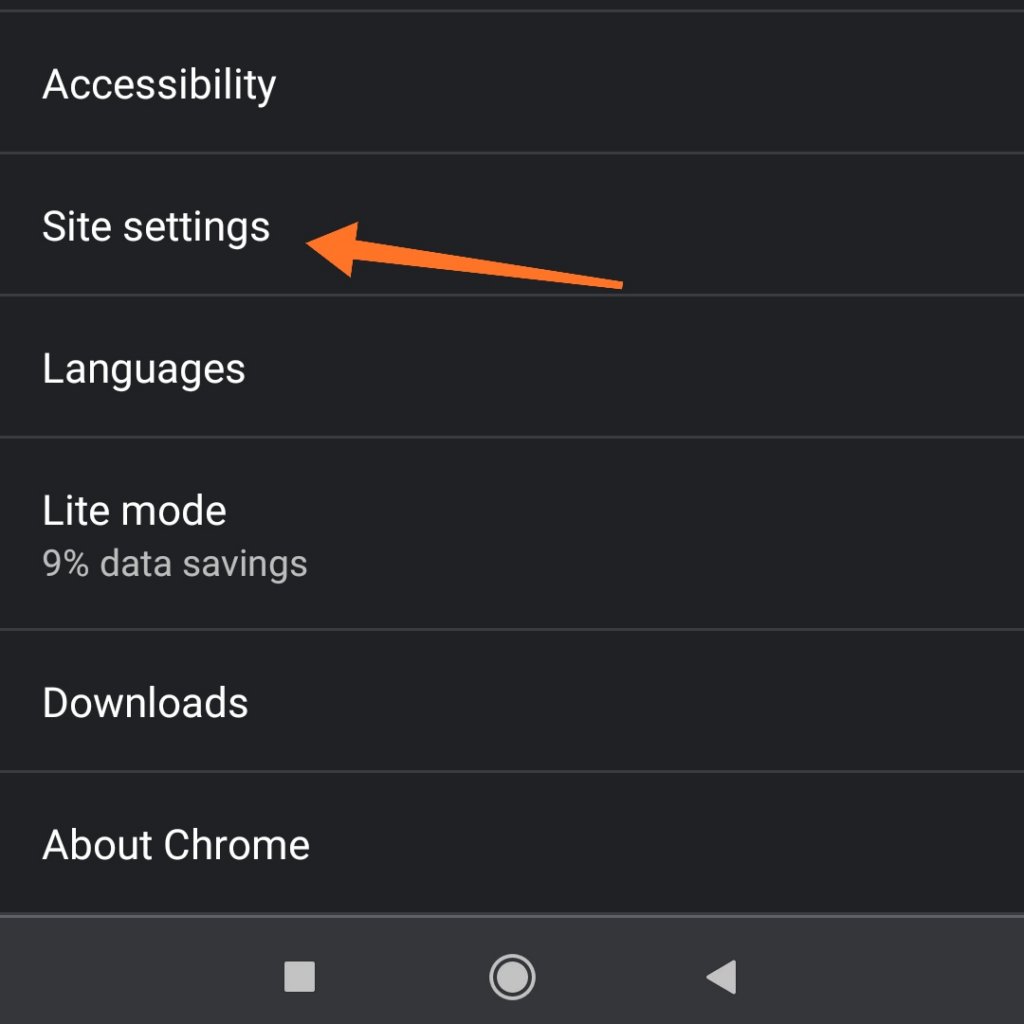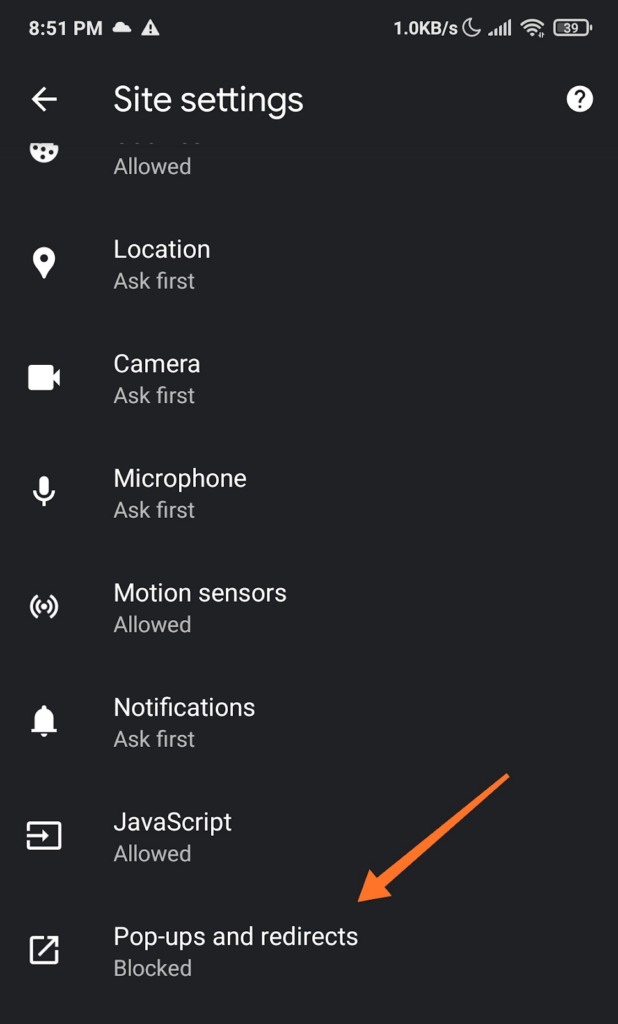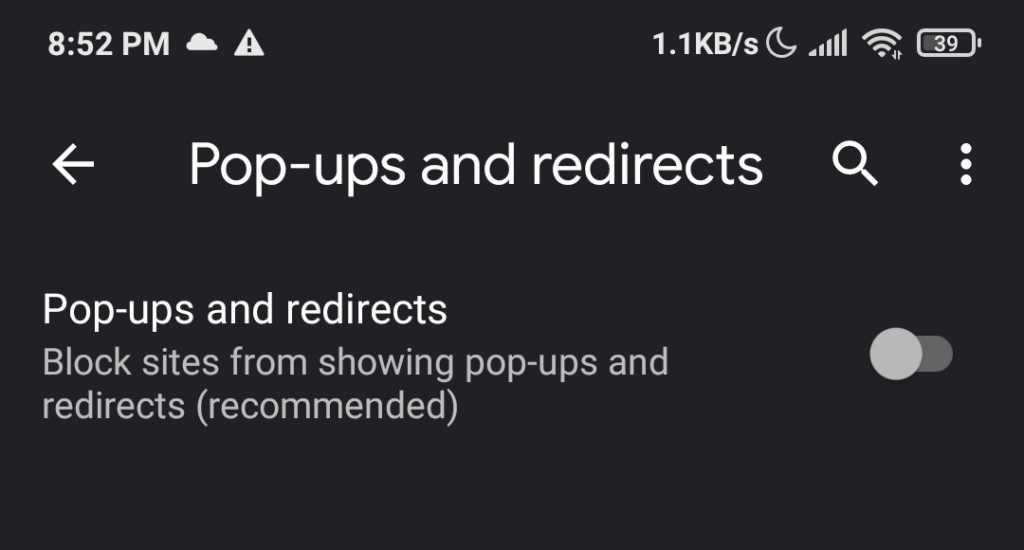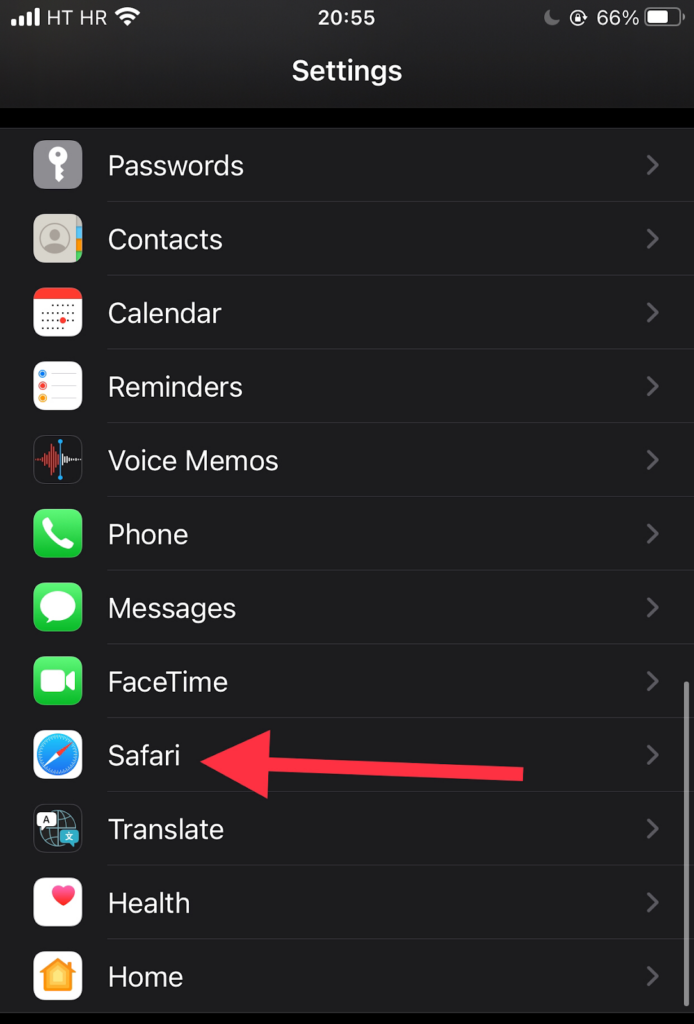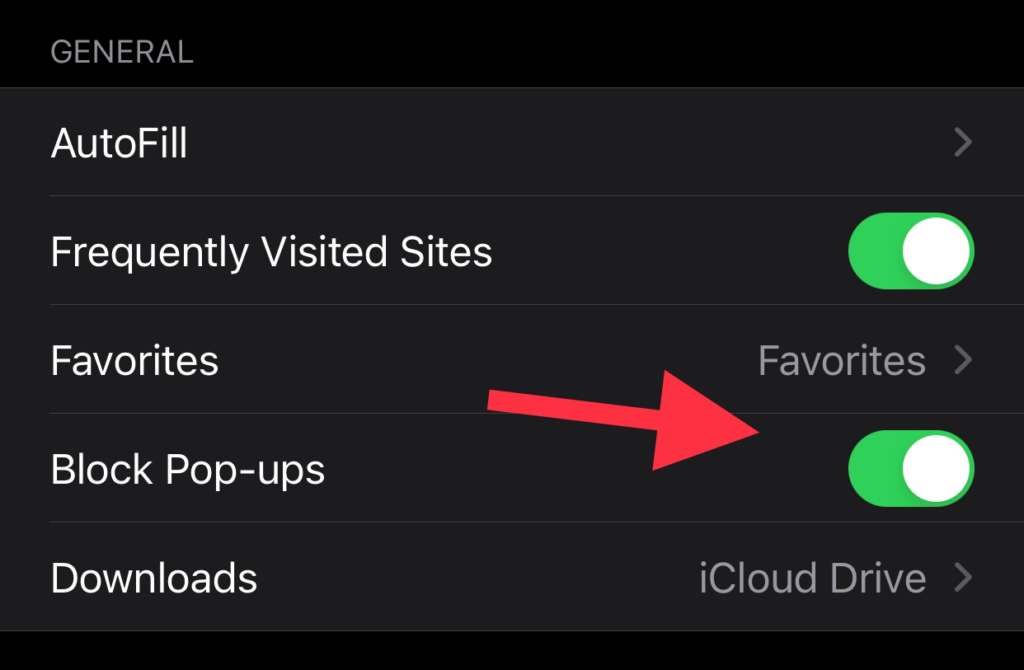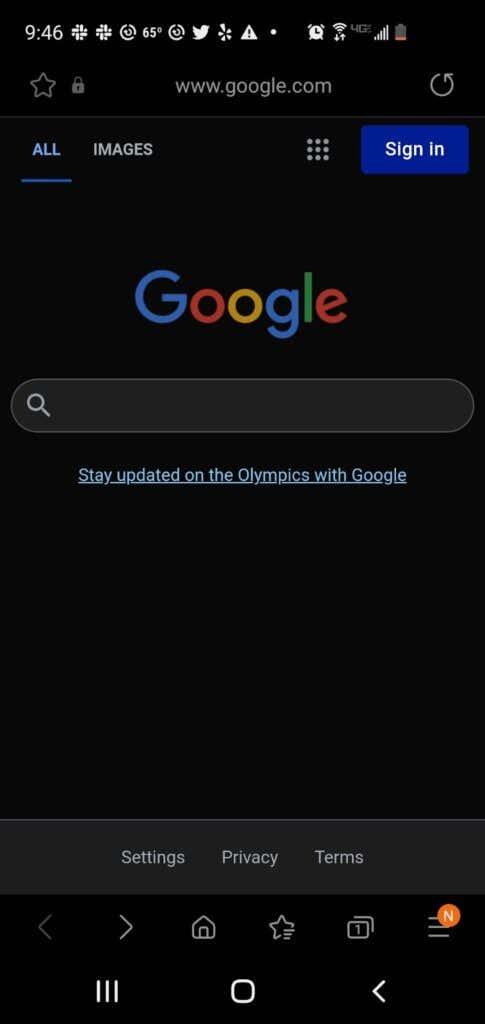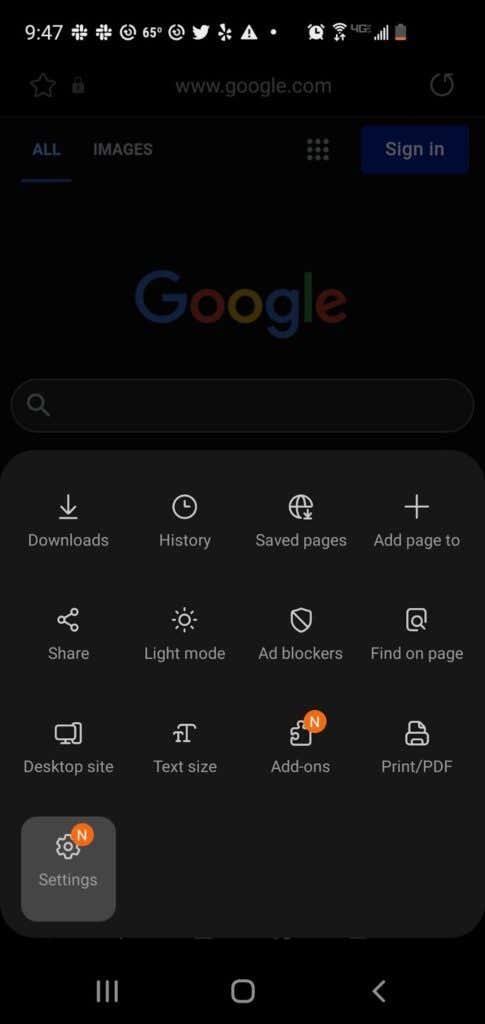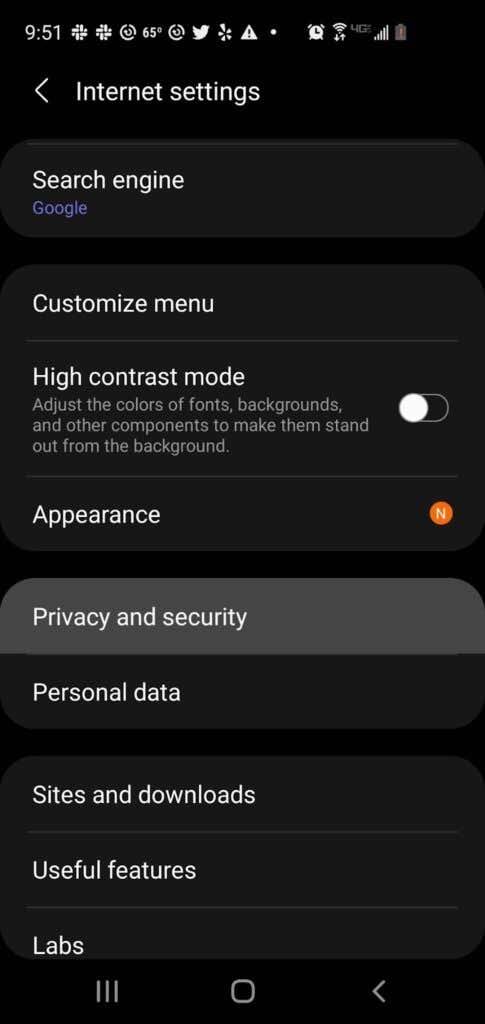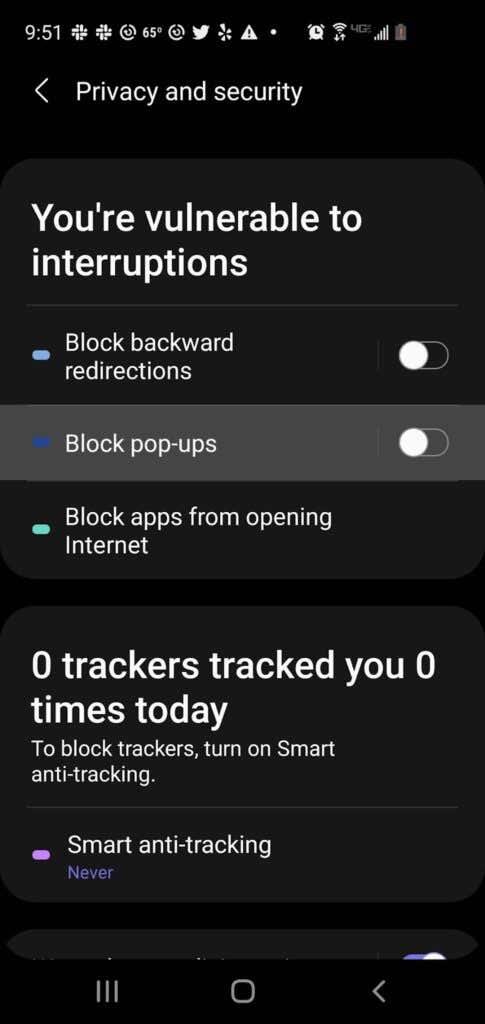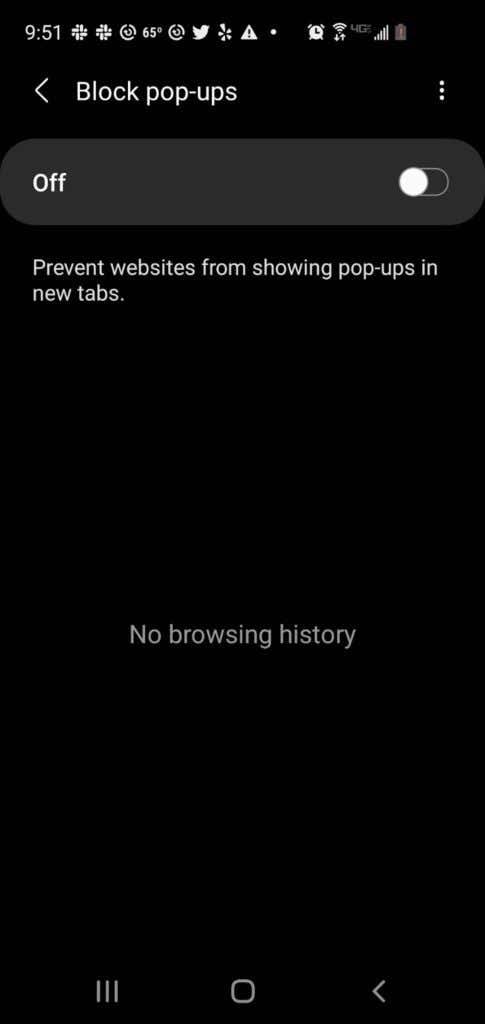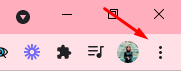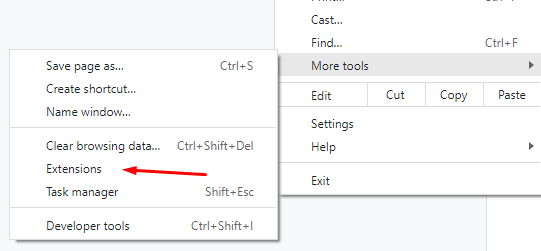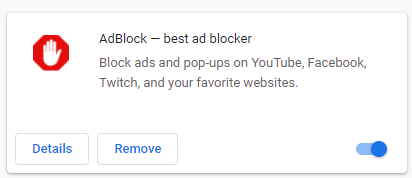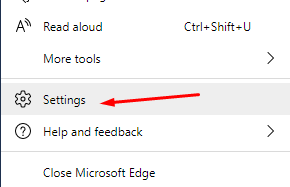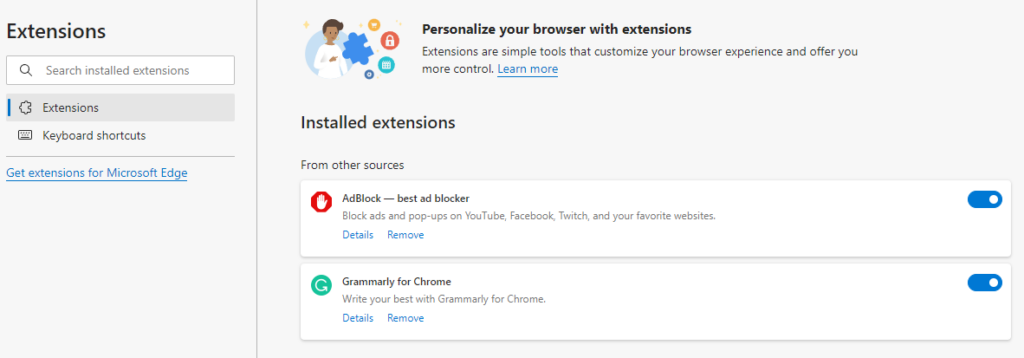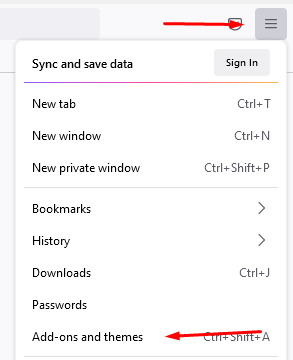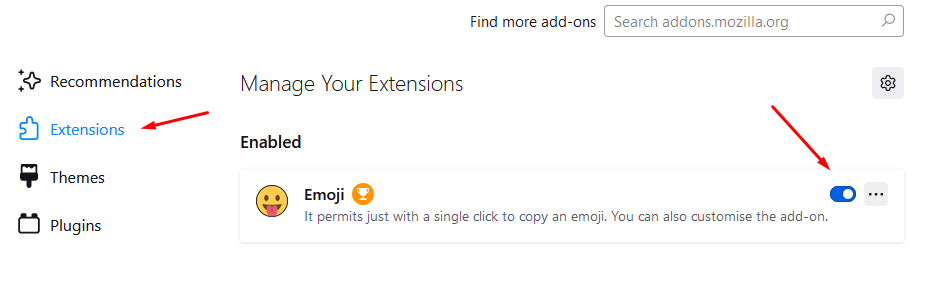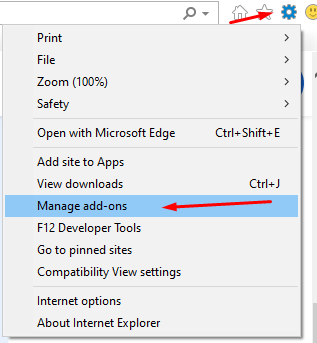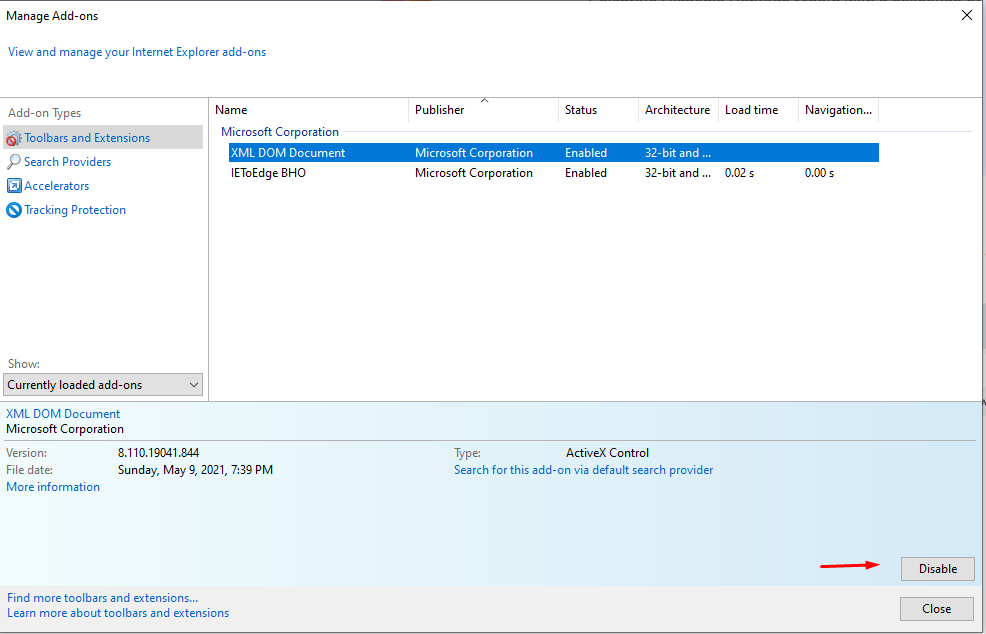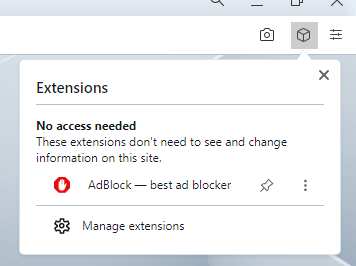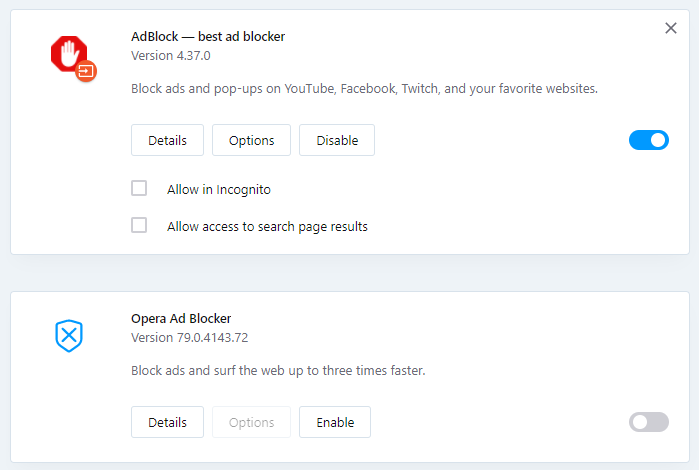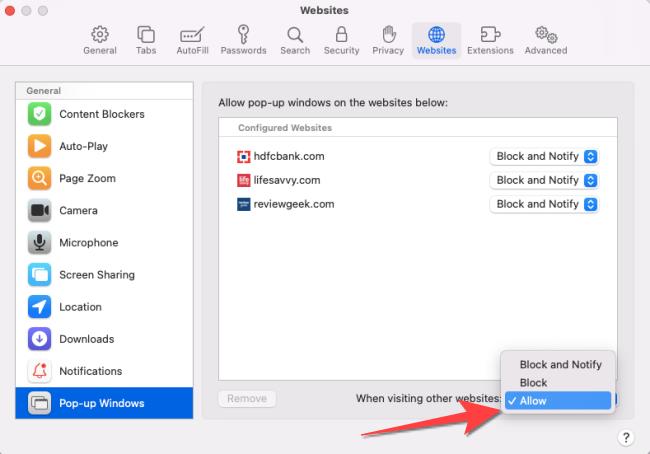Pop-upadvertenties zijn vervelend en zelfs gevaarlijk. Adverteerders gebruiken ze voor marketingdoeleinden, terwijl hackers ze gebruiken om uw computer te infecteren met virussen of malware. Pop-ups kunnen echter nuttig zijn als hulpmiddel voor chatondersteuning.
Bovendien vereisen sommige websites dat adblockers kort worden uitgeschakeld voordat specifieke acties kunnen worden uitgevoerd, zoals het downloaden van een bestand of het bekijken van bepaalde inhoud.
Inhoudsopgave
- Pop-upblokkering uitschakelen in desktop- of laptopbrowsers
- Chroom
- Microsoft Rand
- Firefox
- Internet Explorer
- Opera
- Adblockers uitschakelen in browsers van mobiele apparaten
- Chrome (Android)
- Safari (iOS)
- Samsung-internet
- Pop-up- of AdBlocker-extensies uitschakelen
- Chroom
- Microsoft Rand
- Firefox
- Internet Explorer
- Opera
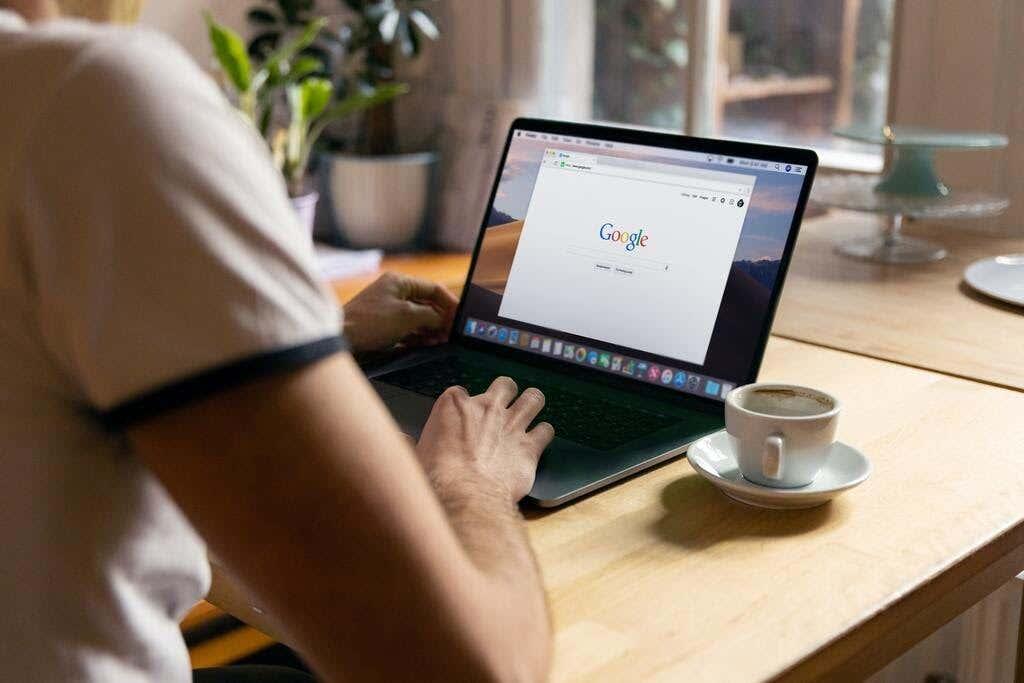
In dit bericht leer je hoe je de pop-upblokkering kunt uitschakelen om pop-ups of advertenties uit te schakelen die je nuttig acht tijdens je browsesessie.
Pop-upblokkering uitschakelen in desktop- of laptopbrowsers
De meeste desktop- en mobiele browsers hebben hun pop-up- of adblocker standaard ingeschakeld. Adblockers blokkeren geen advertenties. In plaats daarvan voorkomen ze dat advertenties op de harde schijf van uw computer worden gedownload, waardoor webpagina's sneller kunnen worden geladen.
Hier leest u hoe u pop-ups of advertenties tijdelijk op een webpagina kunt laten verschijnen.
Chroom
- Selecteer het tabblad Meer (⋮) rechtsboven in het scherm van uw Chrome-browser.

- Selecteer Instellingen .
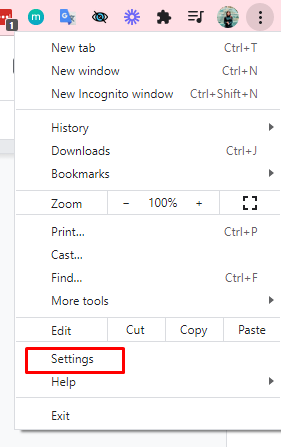
- Scroll naar beneden tot je bij het gedeelte Privacy en beveiliging komt .
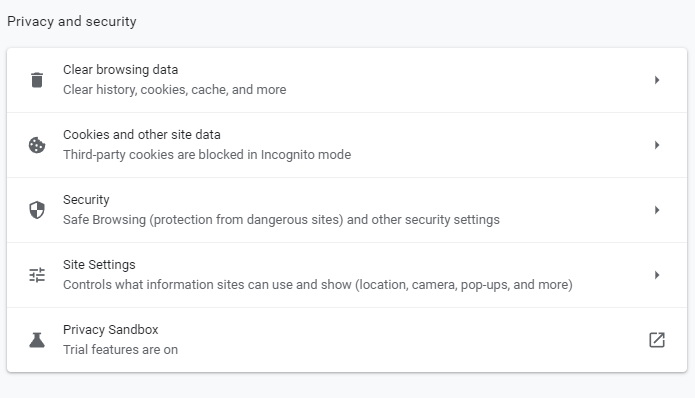
- Selecteer Site-instellingen .
- Selecteer Pop-ups en omleidingen .
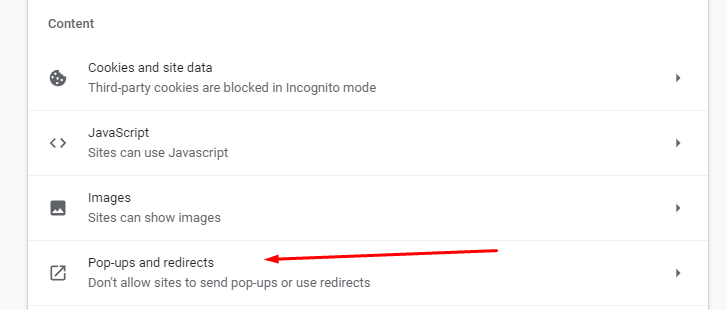
- Vink in het gedeelte Standaardgedrag de optie Sites kunnen pop-ups verzenden en omleidingen gebruiken aan .
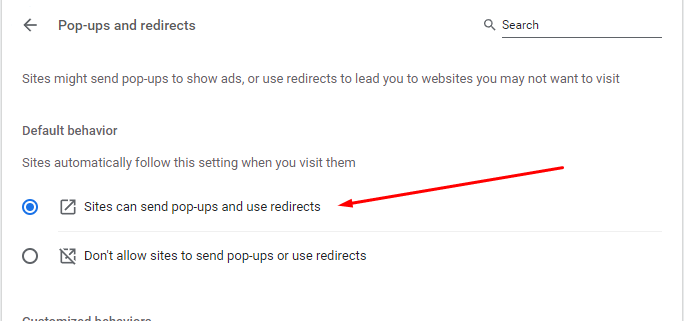
- Als u alleen pop-ups en advertenties voor specifieke sites wilt, gaat u naar het gedeelte Aangepast gedrag .
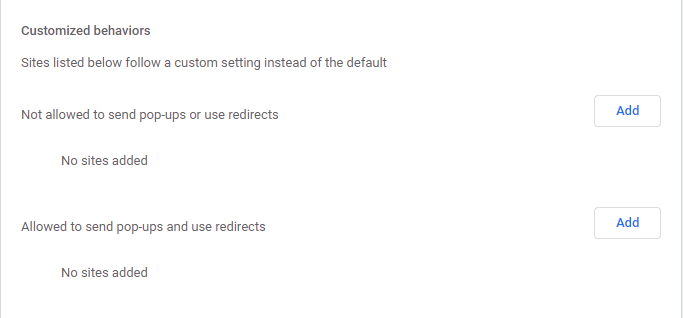
- Selecteer de knop Toevoegen naast de optie Toegestaan om pop-ups te verzenden en de omleidingen te gebruiken . Typ het websiteadres van die site en selecteer vervolgens Toevoegen .
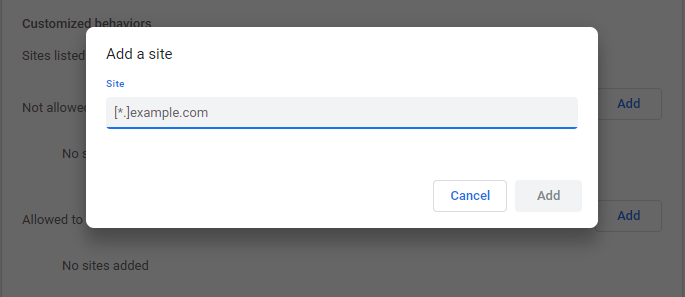
Microsoft Rand
- Selecteer in uw Microsoft Edge-browser de knop Instellingen en meer ••• in de rechterbovenhoek van het scherm.
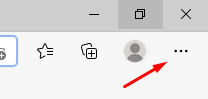
- Selecteer Instellingen . Selecteer vervolgens Sitemachtigingen .
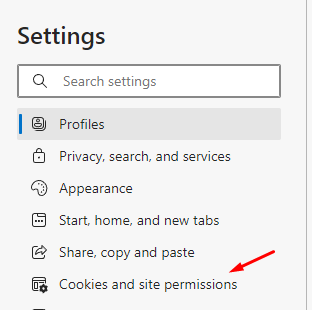
- Kies vervolgens de optie Pop-ups en omleidingen . Verplaats de schakelaar om de pop-ups in of uit te schakelen. Selecteer Uit om de pop-upblokkering uit te schakelen.
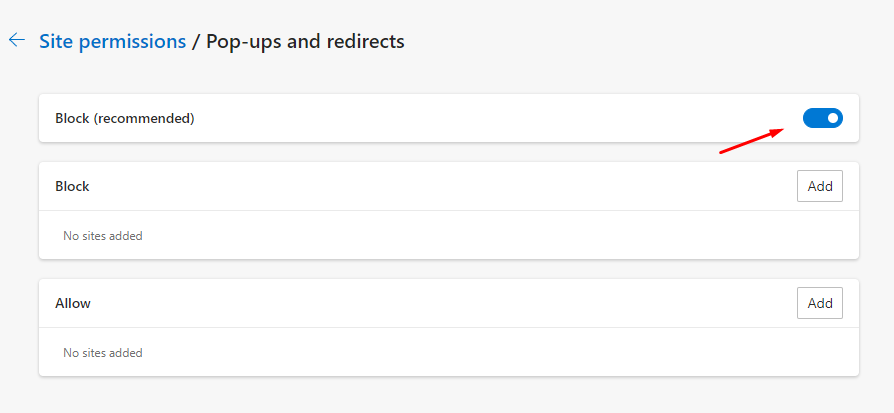
Firefox
- Selecteer Extra in de Firefox-browser . Als uw Firefox-versie geen knop Extra heeft, selecteert u het menu Toepassing openen aan de rechterkant van de zoekbalk van de browser.
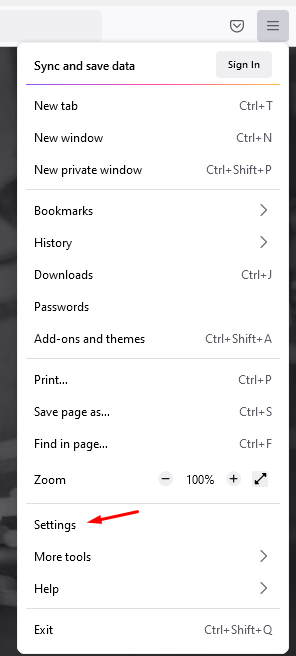
- Selecteer Instellingen .
- Selecteer Privacy en beveiliging aan de linkerkant van het paneel.
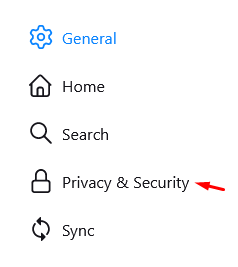
- Scrol omlaag naar het gedeelte Machtigingen voordat u de onderstaande pop-upvensters voor blokkeren selecteert .
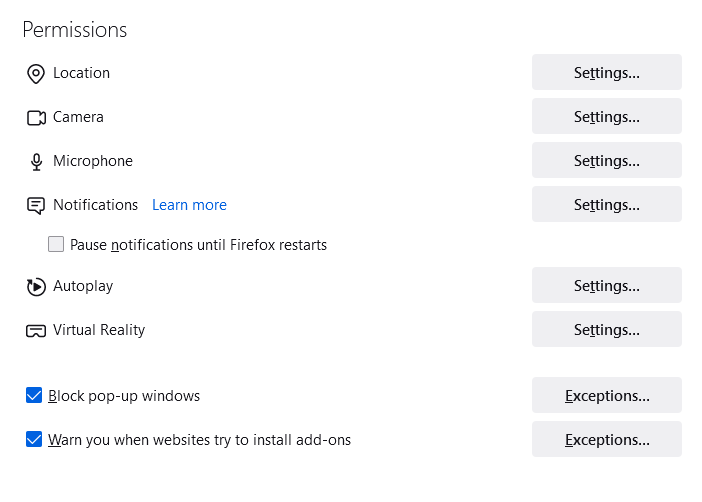
- Schakel het selectievakje uit naast Pop-upvensters blokkeren om pop-ups voor alle websites in te schakelen .
- Als u pop-ups voor specifieke sites wilt inschakelen, selecteert u het vak Uitzonderingen , typt u hun websiteadres en selecteert u Wijzigingen opslaan .
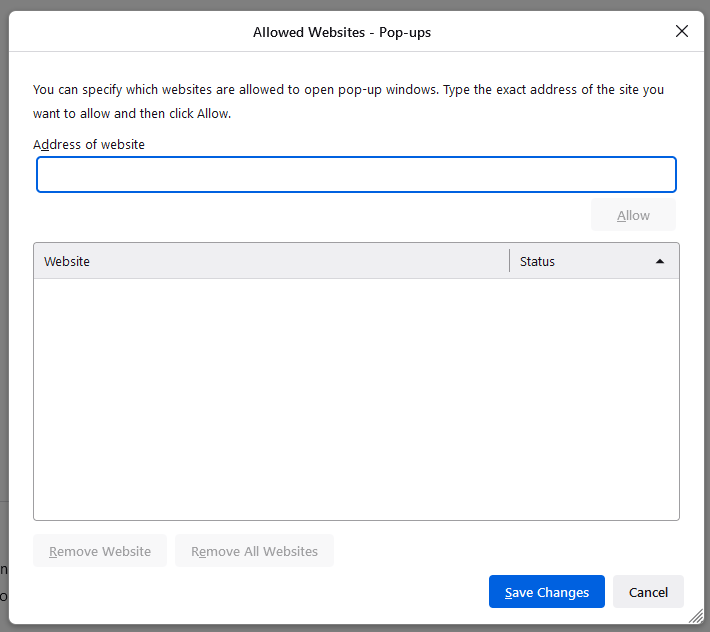
- Selecteer Sluiten en start de browser opnieuw.
Internet Explorer
- Selecteer de knop Extra (het tandwielpictogram) van de Internet Explorer-browser.
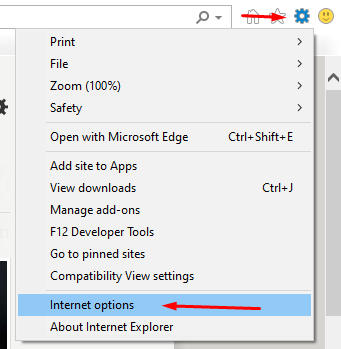
- Kies internetopties .
- Ga naar het tabblad Privacy . Schakel onder de optie Pop-upblokkering het selectievakje uit.
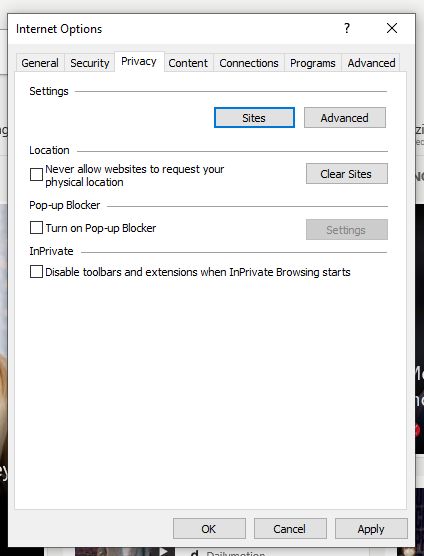
- Selecteer OK om de aangebrachte wijzigingen toe te passen.
Opera
- Selecteer het tabblad Eenvoudige installatie in de rechterbovenhoek van de startpagina van uw Opera-browser.

18 – Eenvoudige installatie
- Selecteer Ga naar volledige browserinstellingen en klik vervolgens op Privacy en beveiliging aan de linkerkant van het scherm.
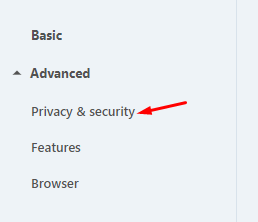
- Selecteer Site-instellingen.
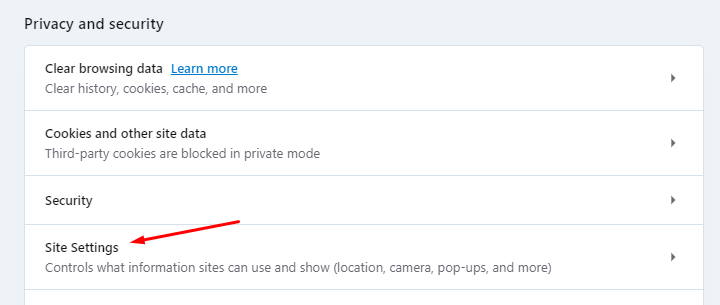
- Scroll naar beneden en selecteer Pop-ups en omleidingen.
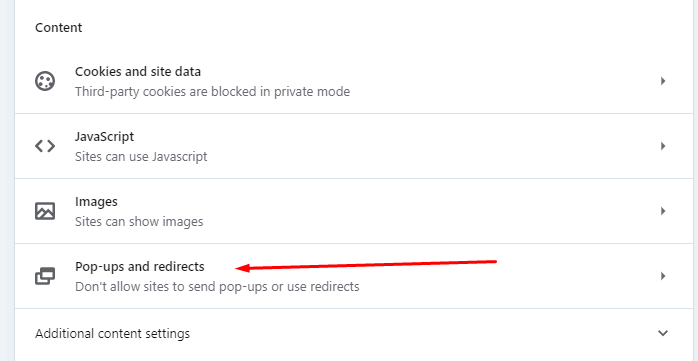
- Kies in het gedeelte Standaardgedrag voor Sites kunnen pop-ups verzenden en omleidingen gebruiken.
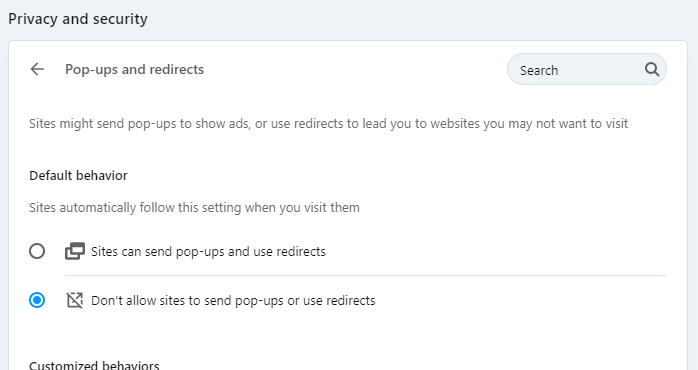
- Als u specifieke websites wilt waarop de adblocker wordt uitgeschakeld, gaat u naar het gedeelte Aangepast gedrag , selecteert u Toevoegen en voert u het websiteadres in.
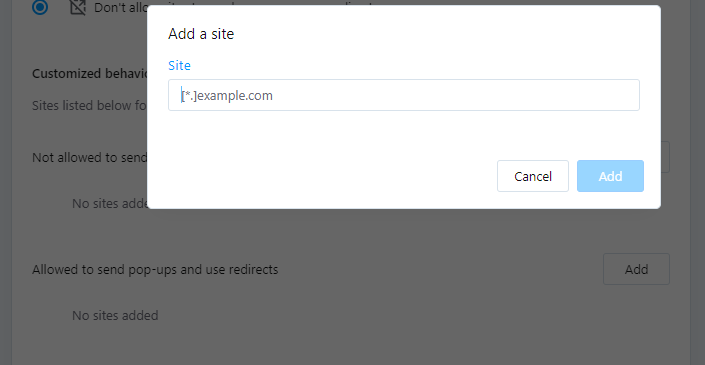
Adblockers uitschakelen in browsers van mobiele apparaten
Net als desktopbrowsers hebben de meeste browsers voor mobiele apparaten hun pop-up- of adblocker standaard ingeschakeld.
Hieronder vindt u manieren om pop-ups of advertenties in de browser van uw mobiele apparaat tijdelijk te deblokkeren.
Chrome (Android)
- Open de Chrome-app met uw Android-apparaat.
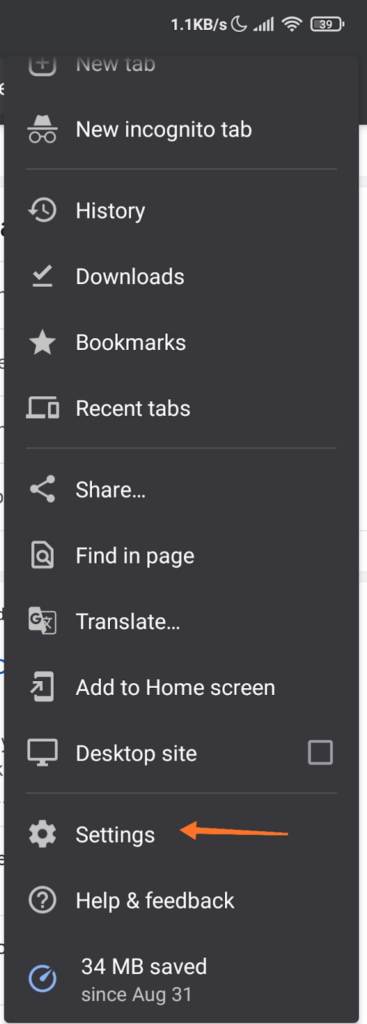
- Tik op Meer > Instellingen > Site-instellingen > sectie pop-ups .
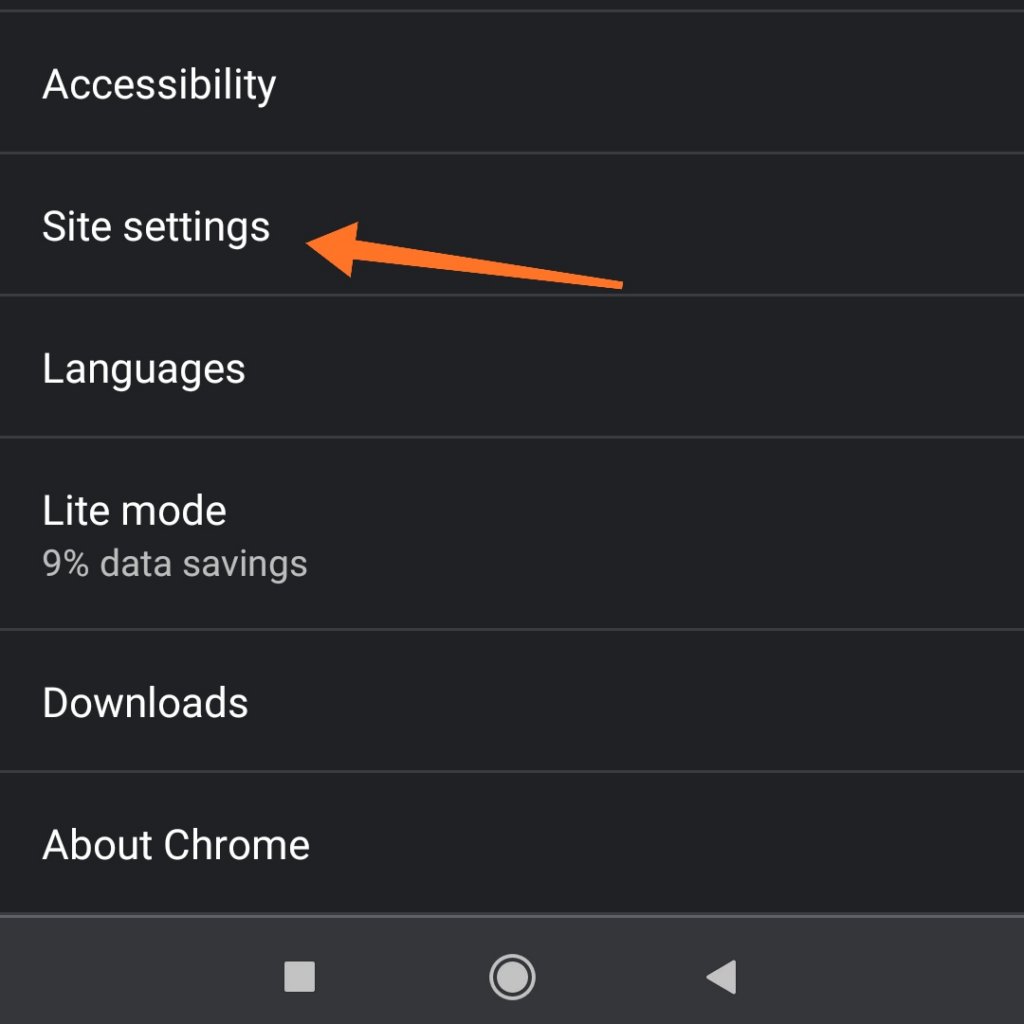
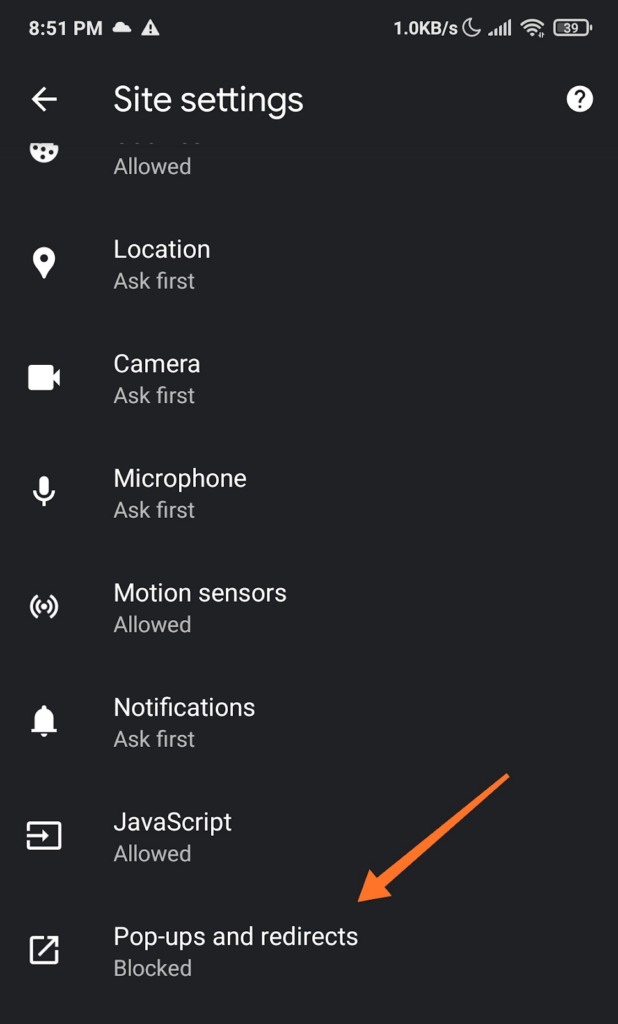
- Tik op de schuifregelaar om de functie voor het blokkeren van pop-ups in of uit te schakelen.
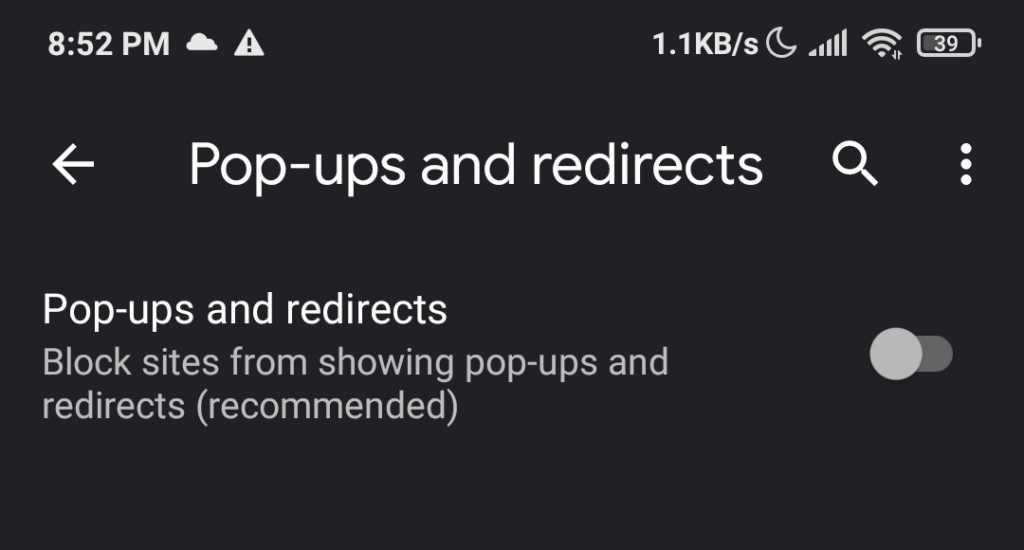
Safari (iOS)
- Tik op Instellingen op het startscherm van uw Apple-apparaat .
- Tik op Safari .
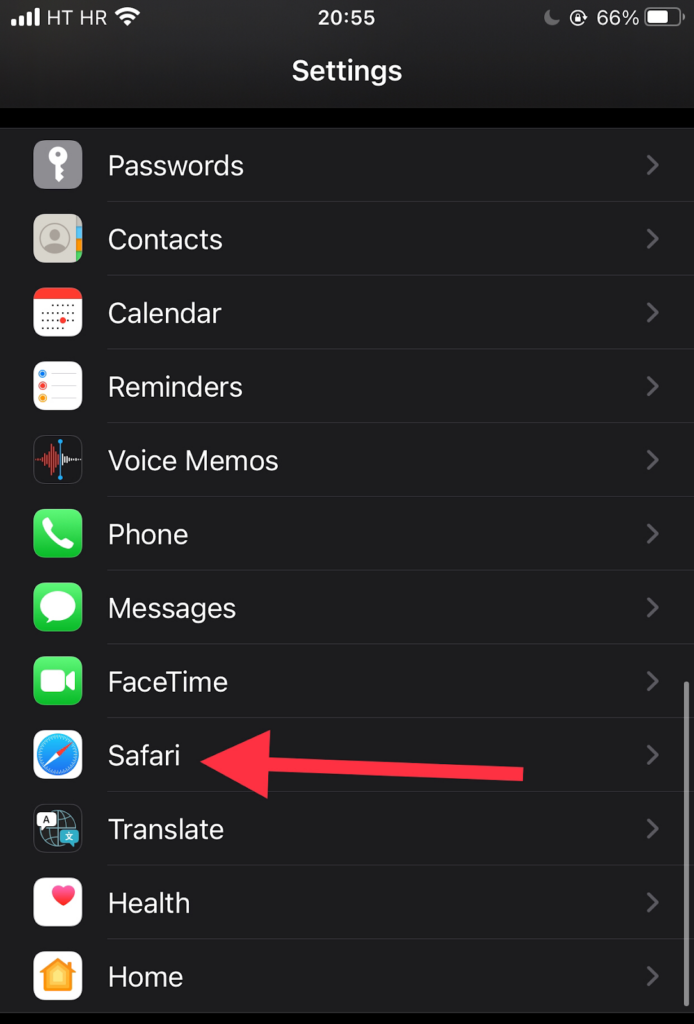
- Scrol omlaag naar het gedeelte Algemeen . Verplaats de schakelknop naast de optie Pop-ups blokkeren om de advertentieblokkering in te schakelen (groene indicator) en uit te schakelen.
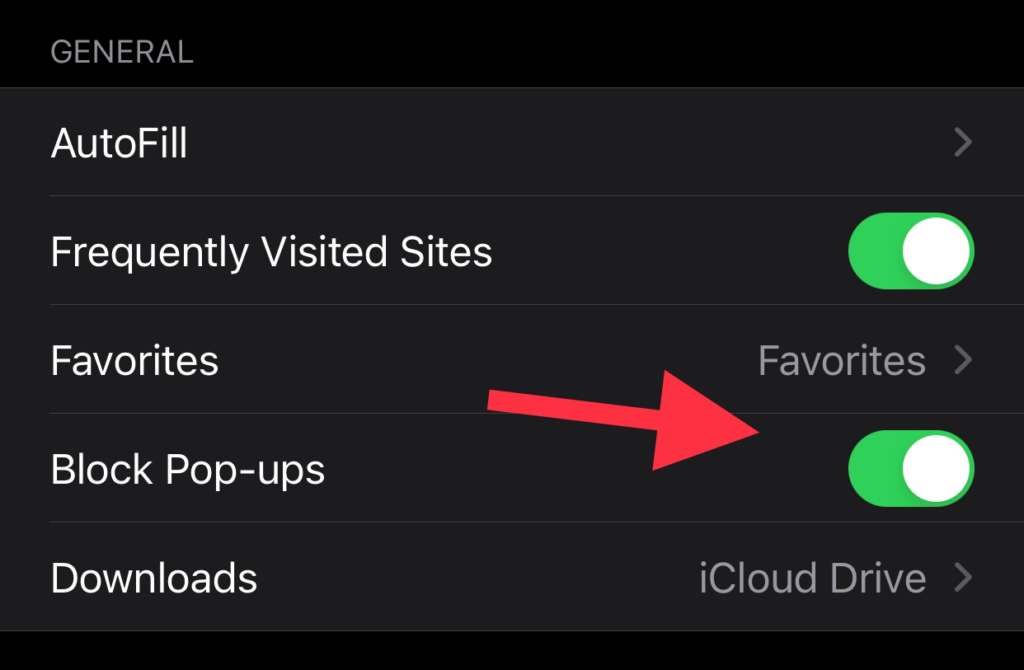
- Als de pop-upadvertentie na het inschakelen nog steeds niet wordt geopend, probeer dan de pagina te vernieuwen.
Samsung-internet
- Open de Samsung Internet-app met uw Samsung-apparaat.
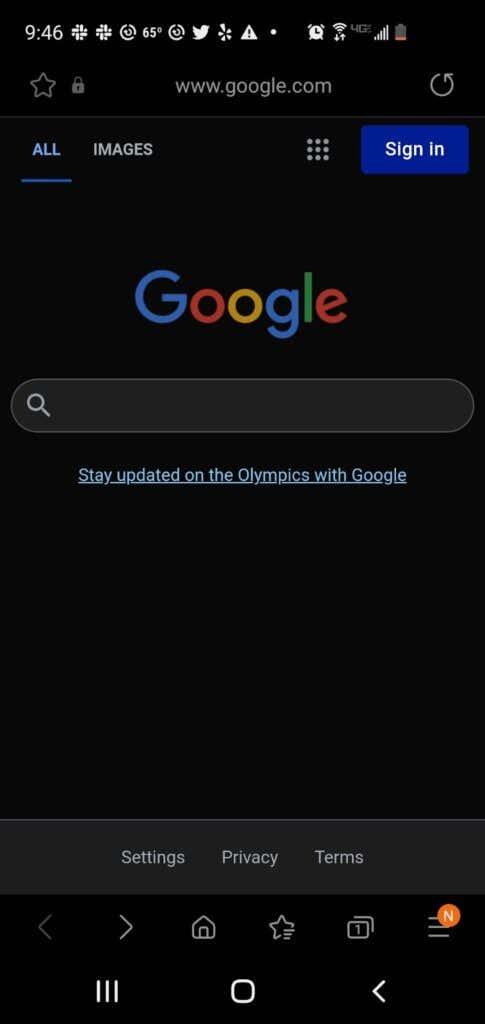
- Ga naar Instellingen .
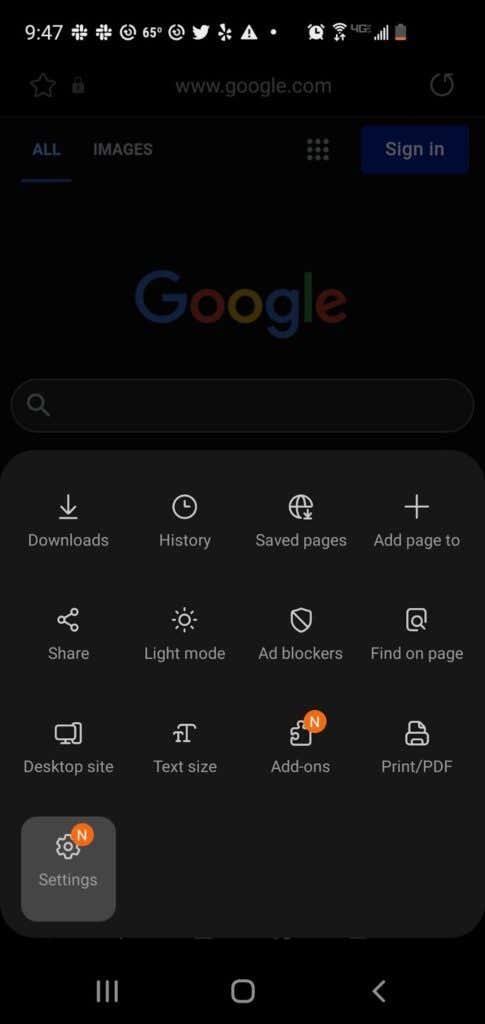
- Tik op Privacy en beveiliging .
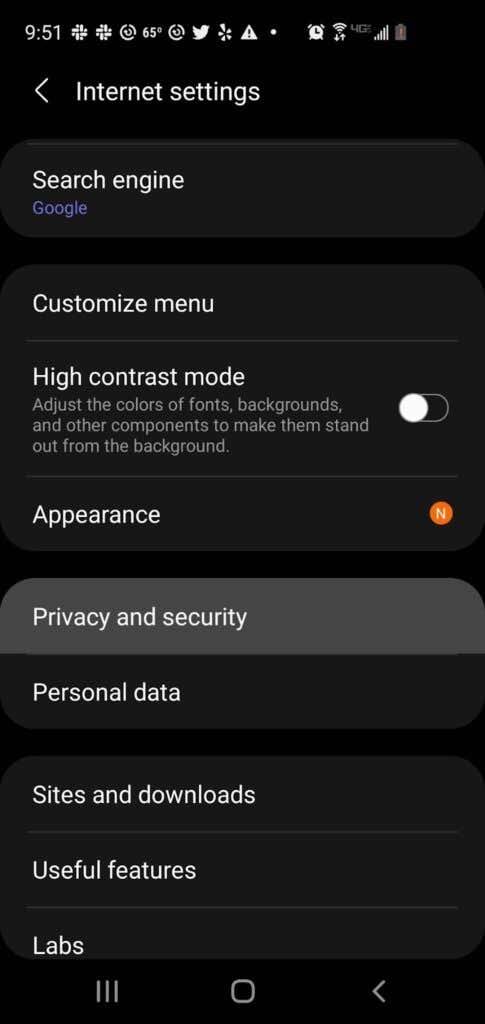
- Tik op Pop-ups blokkeren.
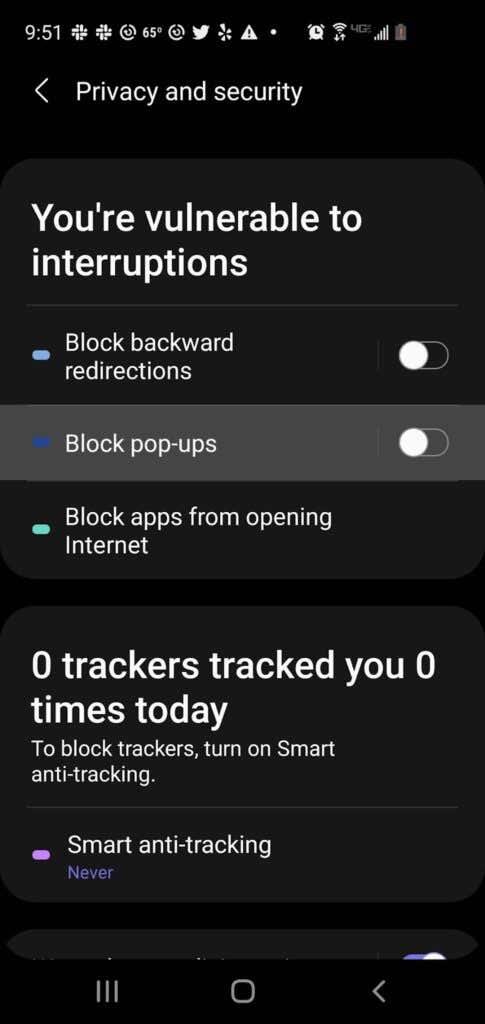
- Schakel de schakelaar op het pop-upscherm Blokkeren uit.
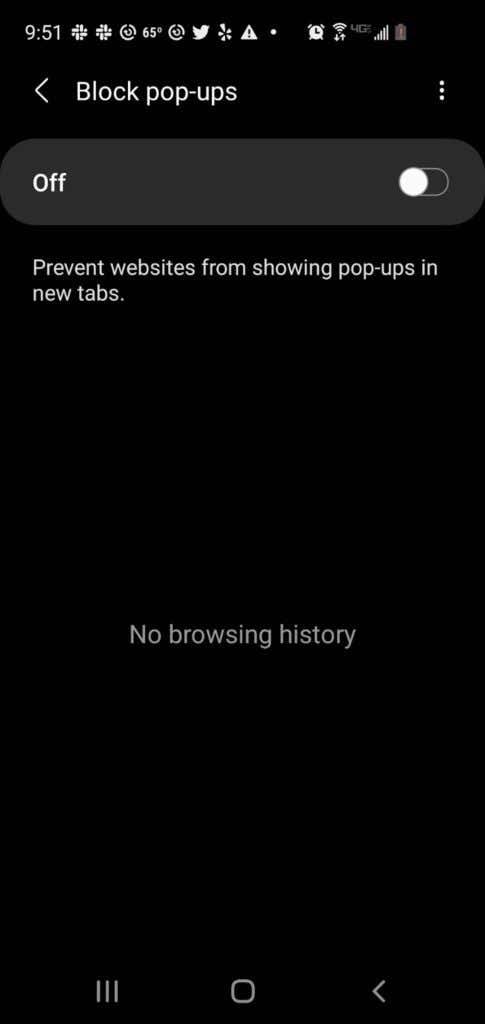
Pop-up- of AdBlocker-extensies uitschakelen
Als de bovenstaande methoden niet werken, is de kans groot dat u een browserextensie heeft die pop-ups of advertenties blokkeert.
Enkele voorbeelden van adblocker-extensies zijn:
- AdBlock Plus (werkt op Chrome, Firefox, Opera, Edge, Safari, iOS, Android)
- uBlock Origin (werkt op Chrome en Firefox)
- Ghostery (werkt op Chrome, Opera, Firefox, Edge)
- Adguard (werkt op Mac, Android, Windows, iOS)
Hier leest u hoe u een pop-up- of adblocker-extensie tijdelijk kunt uitschakelen:
Chroom
- Selecteer het tabblad Meer (⋮) in uw Google Chrome- browser.
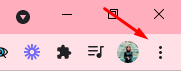
- Beweeg uw muisaanwijzer naar Meer hulpprogramma's .
- Selecteer Extensies . Kijk in de lijst met extensies welke advertenties blokkeren , zoals Adblock voor YouTube.
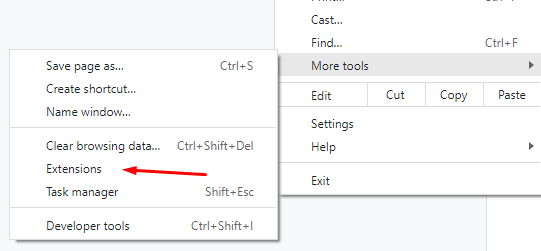
- Klik op de schuifschakelaar om de extensie in of uit te schakelen.
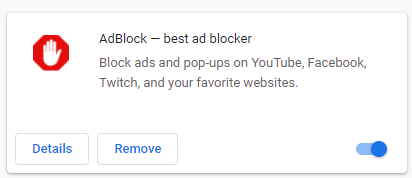
Microsoft Rand
- Selecteer Instellingen in uw Microsoft Edge-browser.
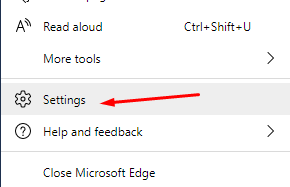
- Selecteer Meer > Extensies .
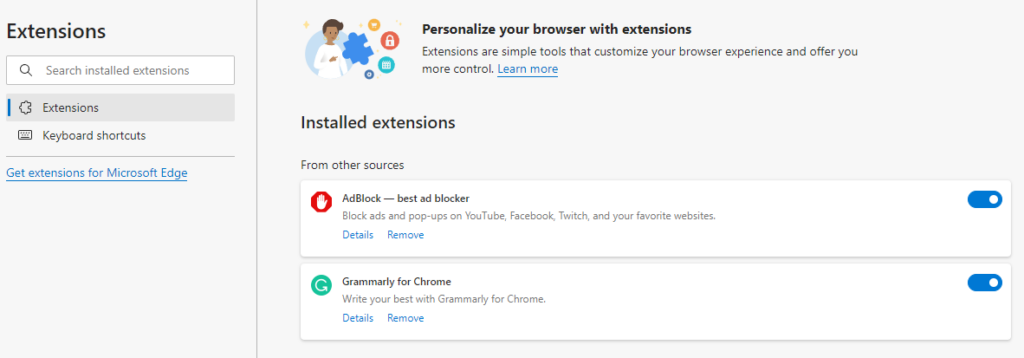
- Controleer of er momenteel adblocker-extensies zijn ingeschakeld.
- Klik op de schakelknop naast de extensie voor het blokkeren van pop-ups om deze uit te schakelen.
Firefox
- Selecteer de menuknop ( ⋮ ) in uw Firefox- browser.
- Selecteer Add-ons en thema's .
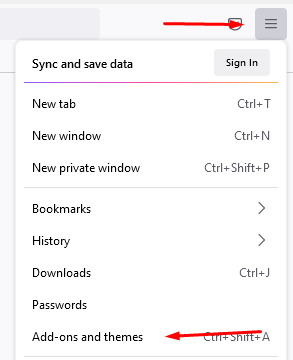
- Selecteer Extensies . Bekijk de lijst met extensies en ontdek of een van hen adblockers zijn.
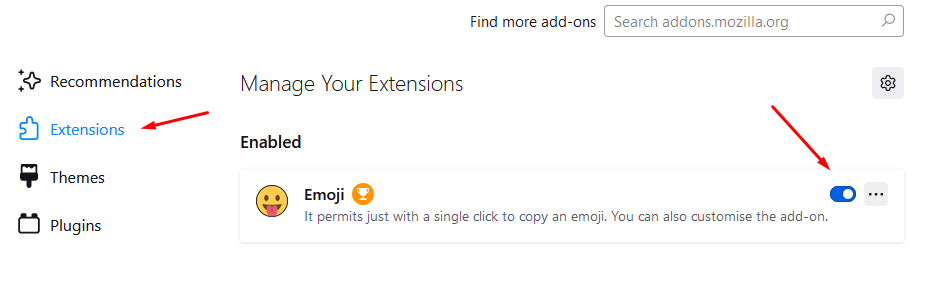
- Klik op de blauwe schakelknop naast de adblocker-extensie die u wilt uitschakelen.
Internet Explorer
- Selecteer de knop Extra in uw Internet Explorer-browser.
- Kies de optie Add-ons beheren .
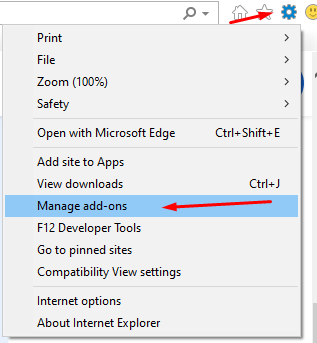
- Kies de adblocker-extensie die u wilt inschakelen.
- Selecteer Uitschakelen.
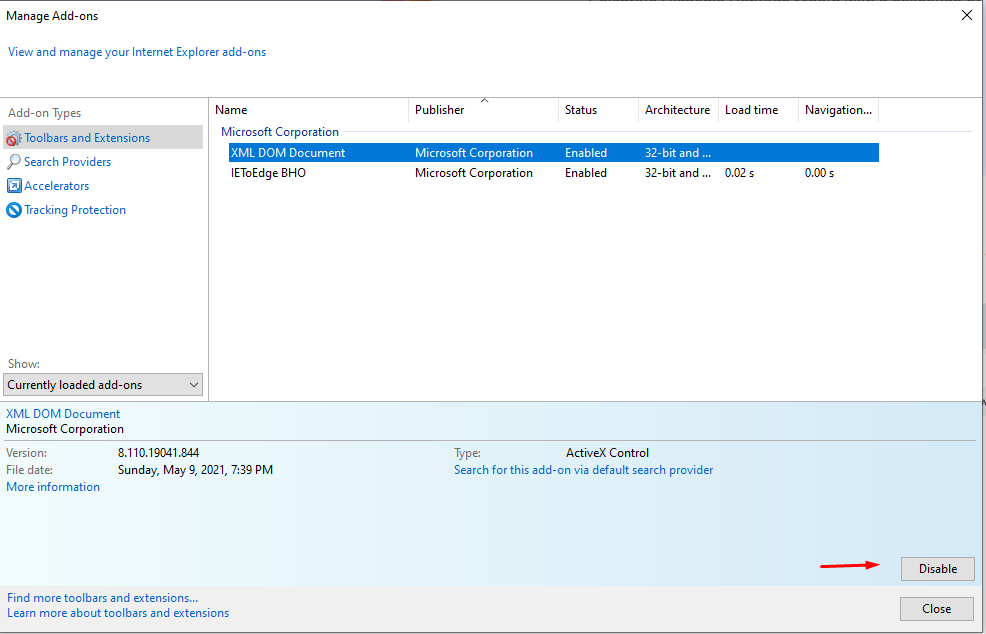
Opera
- Selecteer het pictogram Extensies in de rechterbovenhoek van uw Opera-browser.
- Selecteer op Extensies beheren .
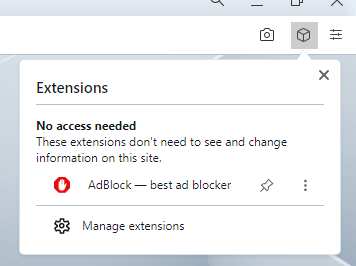
- Opera toont een lijst met geïnstalleerde extensies in uw browser.
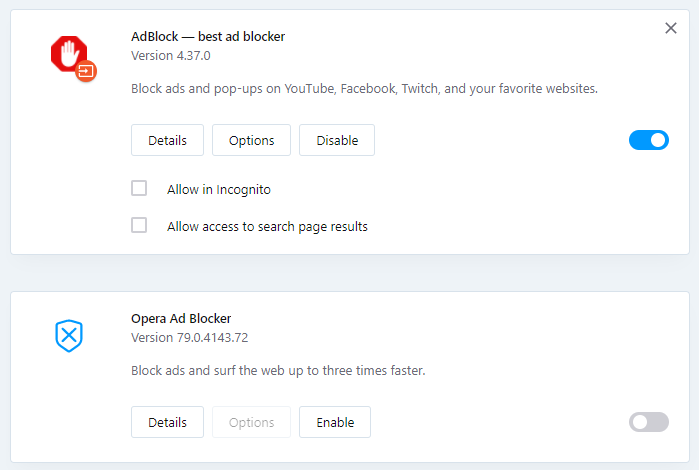
- Selecteer de knop Uitschakelen onder de adblocker-extensie.
Hoe beheer je pop-ups en adblockers? Ben je afhankelijk van de browser of gebruik je een specifieke extensie? Laat het ons weten in de reacties.
Schakel de pop-upblokkering uit in Safari op Mac
Safari op Mac wordt ook geleverd met een ingebouwde pop-upblokkering.
Om dit uit te schakelen, opent u Safari en navigeert u naar Safari > Voorkeuren > Websites > Pop-upvensters. Klik daar onderaan op het vervolgkeuzemenu 'Bij het bezoeken van andere websites' en kies 'Toestaan'.